如何设置防止优盘拨叉数据丢失 设置防止优盘拨叉数据丢失的方法
时间:2017-07-04 来源:互联网 浏览量:
今天给大家带来如何设置防止优盘拨叉数据丢失,设置防止优盘拨叉数据丢失的方法,让您轻松解决问题。
现在电脑普及率是非常高了的。很多人都在使用电脑,有多都没有太多的电脑方面的知识。为了帮助大家更好的学习和使用电脑,小编就带你一起学习电脑的一些设置。今天我们来介绍怎么设置防止优盘拨叉数据丢失。这个技巧算是比较好的一个,有很多朋友可能都遇到过这种问题。具体方法如下:
1优盘插入电脑后,在电脑里面就会留下使用的历史记录。
这个历史其实就是安装了对应的驱动程序。
下面我们来看看这个驱动程序在哪里可以看到。
2右键“我的电脑”图标,选择菜单里面的管理项。
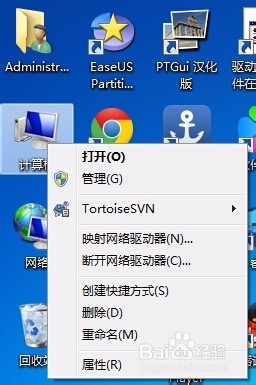 3
3在设备管理里面,找到磁盘管理。
 4
4在右键“磁盘管理”,找到磁盘的属性窗口。

 5
5不磁盘属性窗口,切换到“硬件”选项卡。
这里就是所有在这个电脑上使用过的磁盘设备驱动列表。
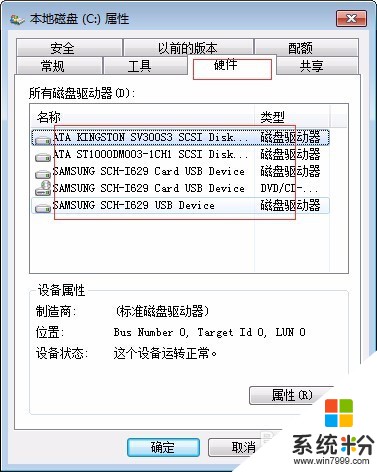 6
6选择你需要设置的优盘驱动项,点击窗口下面的属性按钮。
现在就启动了驱动属性窗口。
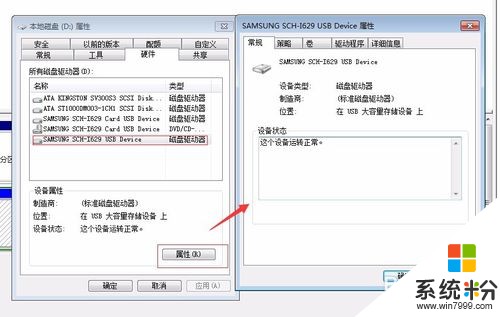 7
7在驱动属性窗口,切换到“策略”选项卡。
呵呵,看到了吧。
就是这里设置哦,根据你的情况吧。
默认是允许直接拨叉哦。
你可以点击这里来修改到达不同是效果。
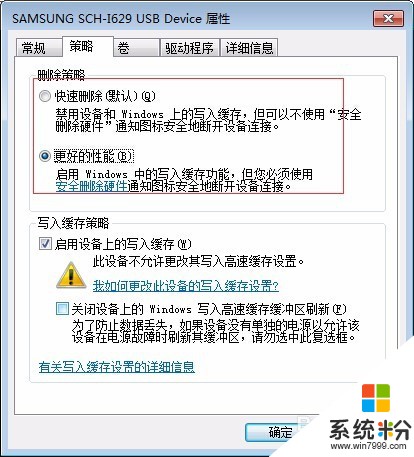
以上就是如何设置防止优盘拨叉数据丢失,设置防止优盘拨叉数据丢失的方法教程,希望本文中能帮您解决问题。
我要分享:
上一篇:如何设置电脑屏幕保护程序 设置电脑屏幕保护程序的方法有哪些
下一篇:电脑systeminfo命令打不开提示systeminfo.exe丢失怎么解决? 电脑systeminfo命令打不开提示systeminfo.exe丢失怎么处理?
相关教程
- ·电脑硬盘数据丢失恢复的方法有哪些 电脑硬盘数据丢失如何恢复
- ·硬盘重新分区后数据丢失如何恢复 硬盘重新分区后数据丢失恢复的方法
- ·电脑硬盘的数据丢失了如何修复? 电脑硬盘的数据丢失了修复的方法?
- ·怎样找回电脑磁盘内丢失的数据? 找回电脑磁盘内丢失的数据的方法?
- ·U盘数据丢失了怎么办 U盘数据如何找回
- ·电脑硬盘中毒数据丢失怎样恢复? 电脑硬盘中毒数据丢失恢复的方法?
- ·戴尔笔记本怎么设置启动项 Dell电脑如何在Bios中设置启动项
- ·xls日期格式修改 Excel表格中日期格式修改教程
- ·苹果13电源键怎么设置关机 苹果13电源键关机步骤
- ·word表格内自动换行 Word文档表格单元格自动换行设置方法
电脑软件热门教程
- 1 梦幻起航的竞技场到底是是干嘛的 梦幻起航的竞技场该如何来玩
- 2 word文档任务窗格怎么使用?word文档如何使用任务窗格?
- 3 求视频监控系统用采集卡配置方案 求助视频监控系统用采集卡配置方案
- 4如何关闭microsoft账户登录 如何取消微软账户的登录
- 5电脑启动发出嘀嘀声如何解决 电脑启动发出嘀嘀声怎么解决
- 6华为Nova手机里的照片删了如何恢复 华为Nova手机里的照片删了恢复的方法有哪些
- 7电脑win7无法连接网络怎么办 电脑安装win7系统后无法上网的解决方法
- 8怎样使用do命令关闭正在运行程序 使用dos命令关闭正在运行程序的方法
- 9windowsupdate在哪里找 Windows更新设置在哪里打开
- 10笔记本主板上内部接线口分离的步骤 笔记本主板上的排线如何拆
